உங்கள் கோப்புறைகளை தற்செயலான அல்லது வேண்டுமென்றே சேதப்படுத்துவதில் இருந்து பாதுகாக்க விரும்பும் போது 'படிக்க மட்டும்' விருப்பம் மதிப்புமிக்க அம்சமாகும். இருப்பினும், இந்த அம்சத்தை முடக்கினாலும், ஒரு கோப்புறையானது 'படிக்க மட்டும்' க்கு திரும்பும் போது அது வெறுப்பாக இருக்கும். இது உங்கள் வேலையை கணிசமாகக் குறைக்கலாம் அல்லது உங்கள் பணிகளை முழுவதுமாக நிறைவேற்றுவதைத் தடுக்கலாம்.

இந்த சிக்கலைப் பற்றி என்ன செய்வது என்று உங்களுக்குத் தெரியாவிட்டால், நீங்கள் சரியான இடத்திற்கு வந்துவிட்டீர்கள். உங்கள் கோப்புறை ஏன் 'படிக்க மட்டும்' என மாற்றப்படுகிறது மற்றும் அதற்கு என்ன செய்ய வேண்டும் என்பதை அறிய தொடர்ந்து படிக்கவும்.
கோப்புறைகளை எவ்வாறு சரிசெய்வது, மீண்டும் படிக்க மட்டும்
ஒரு கோப்புறையானது 'படிக்க மட்டும்' க்கு திரும்பும் போது, பல சாத்தியமான குற்றவாளிகள் இருப்பார்கள். சிக்கல் பின்வருவனவற்றில் ஒன்றில் இருக்கலாம்:
- பயனரின் கணக்கு
- கோப்புறையே
- மூன்றாம் தரப்பு பயன்பாடு
- விண்டோஸ் அமைப்பு
துரதிர்ஷ்டவசமாக, சிக்கலைக் கண்டறிந்து தீர்வுக்கு நேராக வெட்டுவதற்கான வழி இல்லை. எனவே, உங்களுக்காக வேலை செய்யும் முறையை நீங்கள் கண்டுபிடிக்கும் வரை இந்த முறைகளை ஒவ்வொன்றாக முயற்சிக்க பரிந்துரைக்கிறோம்.
நிர்வாகி கணக்கைப் பயன்படுத்தி கோப்புறையை அணுகவும்
அனுமதிகள் ஒரு முக்கியமான விண்டோஸ் அம்சமாகும், இது சில செயல்பாடுகளை அனுமதிக்கலாம் அல்லது தடுக்கலாம். நிர்வாக அனுமதிகளைக் கொண்ட பயனர்களுக்கு வரம்பற்ற அணுகல் இருக்கும், மற்றவர்கள் என்ன செய்ய முடியும் என்பதில் தடை விதிக்கப்பட்டுள்ளது.
உங்கள் கணினியில் ஒன்றுக்கும் மேற்பட்ட கணக்குகள் இருந்தால் உங்கள் அனுமதிகளைச் சரிபார்க்கவும். நிர்வாகி கணக்கினால் உருவாக்கப்பட்ட கோப்புறையை விருந்தினர் கணக்கினால் மாற்ற முடியாது. எனவே, நிர்வாகி கணக்கைப் பயன்படுத்தி உள்நுழைவதை உறுதிசெய்யவும். எப்படி என்பது இங்கே:
செயல்பாட்டு இலக்கு ஆப்பிள் கடிகாரத்தை மாற்றுவது எப்படி
- தேடல் பெட்டியில் “
cmd” எனத் தட்டச்சு செய்து கட்டளை வரியில் செல்லவும்.
- கட்டளை வரியில் வலது கிளிக் செய்து, 'நிர்வாகியாக இயக்கு' விருப்பத்தைத் தேர்ந்தெடுக்கவும்.

- பின்வரும் கட்டளையை உள்ளிடவும்:
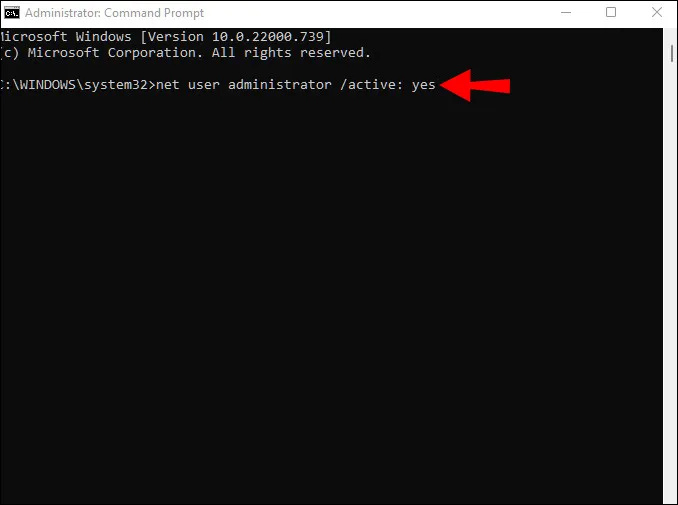
net user administrator /active:yes
நீங்கள் நிர்வாகியாக செயல்பட்டதும், கோப்புறையை மீண்டும் அணுக முயற்சிக்கவும்.
பயனர் அனுமதிகளை மாற்றவும்
அனுமதி அமைப்புகள் சில நேரங்களில் உங்களுக்குத் தெரியாமலேயே மாற்றப்படலாம், இதனால் குறிப்பிட்ட கோப்புறைகளை அணுகுவதில் மற்றும் மாற்றுவதில் சிக்கல்கள் ஏற்படலாம். அதிர்ஷ்டவசமாக, பயனர்களின் எண்ணிக்கையைப் பொருட்படுத்தாமல், தேவையான அனுமதிகளை நீங்களே விரைவாக வழங்கலாம்.
உங்கள் கணினியில் நீங்கள் மட்டுமே பயனராக இருந்தால், அனுமதிகளை மாற்ற இந்தப் படிகளைப் பின்பற்றவும்:
- உங்கள் டெஸ்க்டாப்பில் உள்ள 'இந்த பிசி' ஐகானை இருமுறை கிளிக் செய்யவும்.

- 'உள்ளூர் வட்டு (சி :)' கோப்புறையில் வலது கிளிக் செய்து, மெனுவின் கீழே உள்ள 'பண்புகள்' என்பதைத் தேர்ந்தெடுக்கவும்.
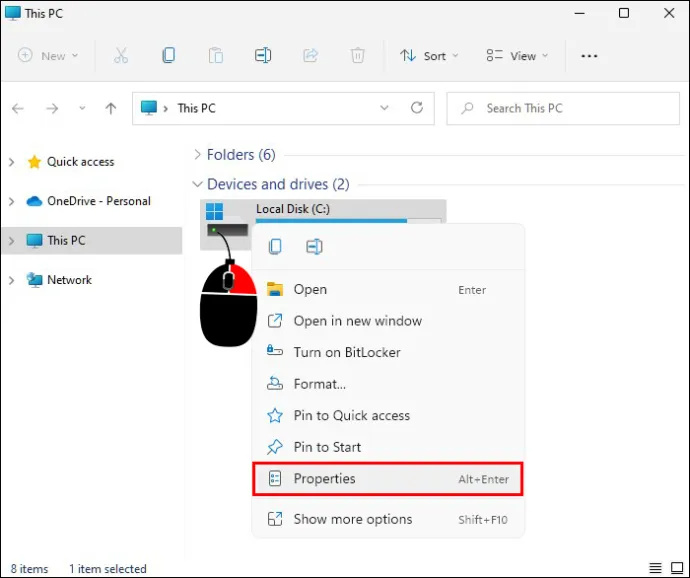
- 'பாதுகாப்பு' தாவலுக்குச் செல்லவும்.
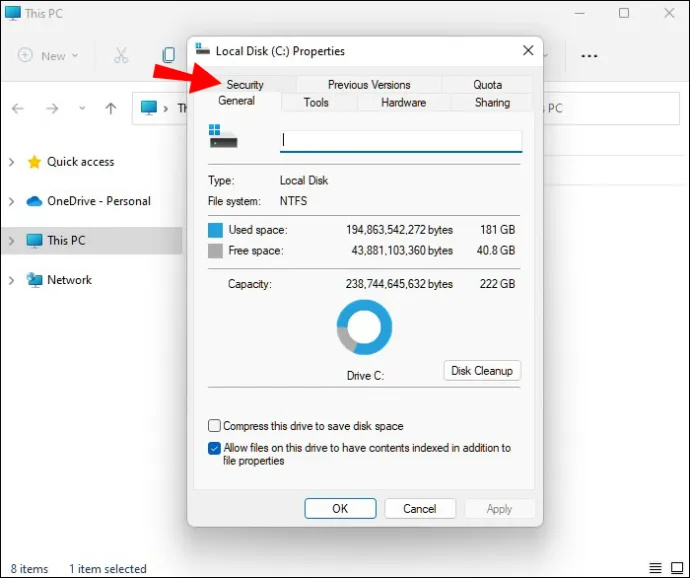
- கீழ் வலது மூலையில் உள்ள 'மேம்பட்ட' பொத்தானைக் கிளிக் செய்யவும்.
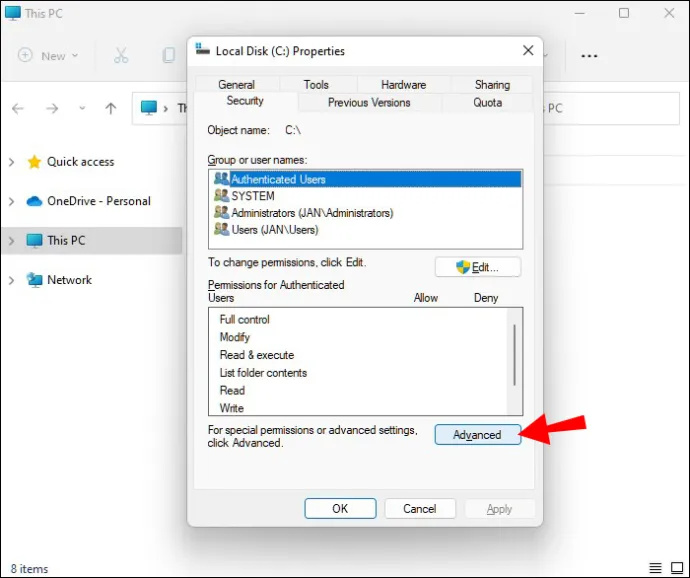
- 'அனுமதிகளை மாற்று' பொத்தானைத் தட்டவும்.
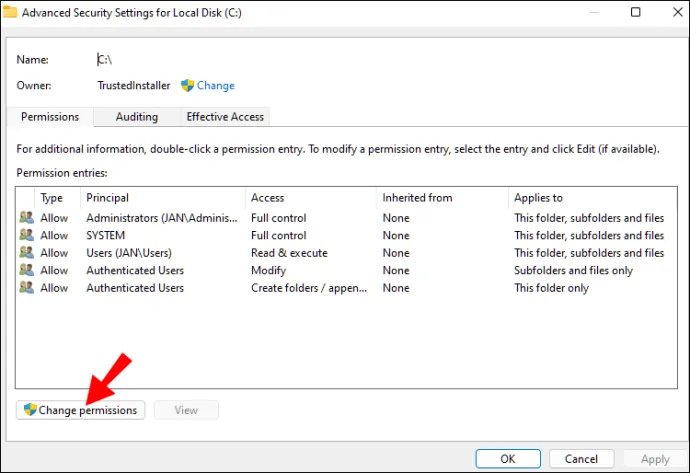
- நீங்கள் மாற்ற விரும்பும் பயனரைத் தேர்ந்தெடுக்கவும்.
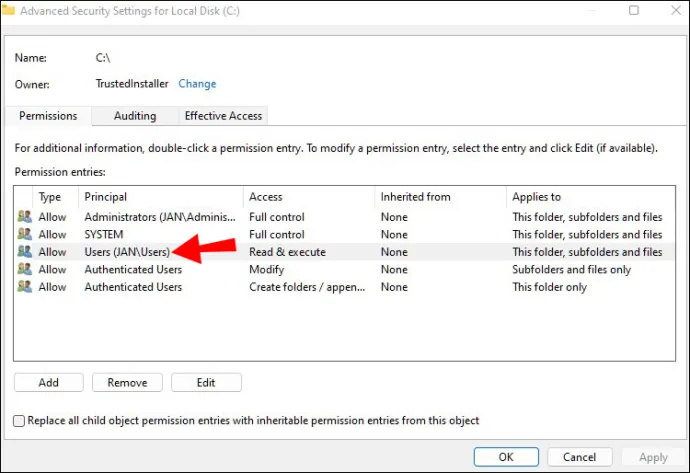
- கீழ் இடது மூலையில் உள்ள 'திருத்து' பொத்தானை அழுத்தவும்.
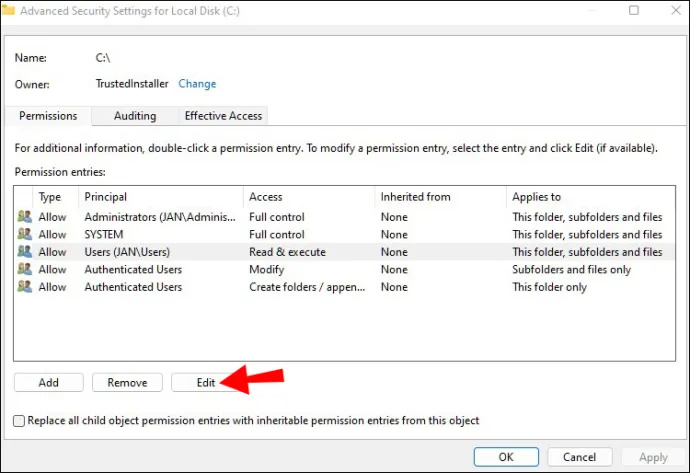
- 'அடிப்படை அனுமதிகள்' என்பதன் கீழ் 'முழு கட்டுப்பாடு' பெட்டியை சரிபார்க்கவும்.
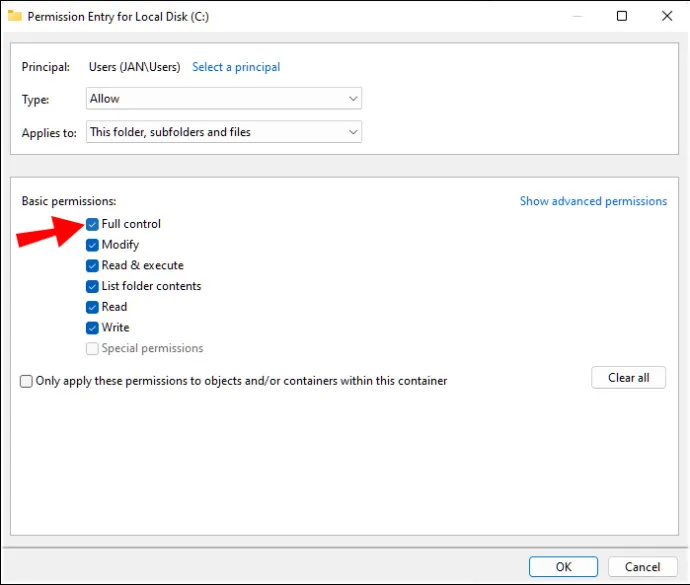
- கீழ் வலதுபுறத்தில் உள்ள 'சரி' என்பதைக் கிளிக் செய்யவும்.
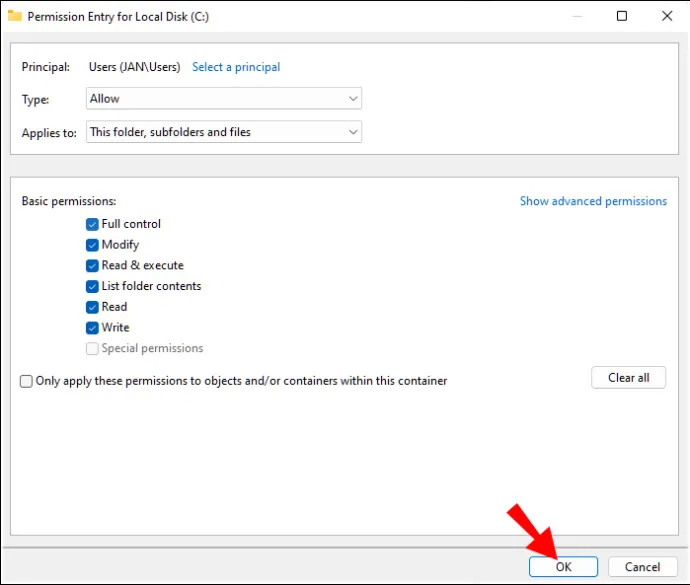
கணினியில் அதிகமான பயனர்கள் இருக்கும்போது, இந்த வழிமுறைகள் தந்திரத்தைச் செய்ய வேண்டும்:
- உங்கள் டெஸ்க்டாப்பில் உள்ள 'இந்த பிசி' ஐகானை இருமுறை கிளிக் செய்யவும்.

- 'உள்ளூர் வட்டு (சி :)' கோப்புறையைத் திறக்கவும்.
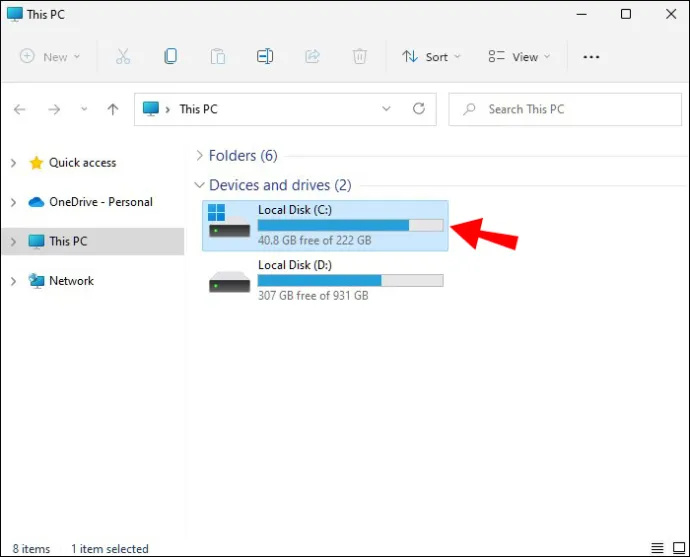
- 'பயனர்கள்' கோப்புறைக்குச் செல்லவும்.
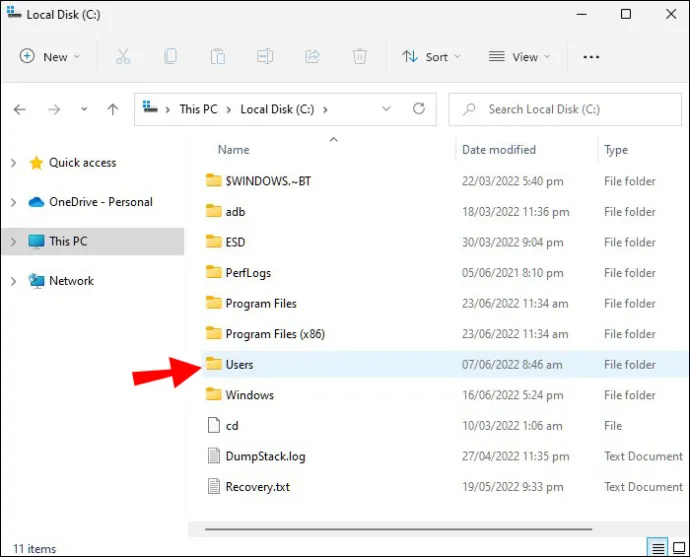
- உங்கள் பயனர் கோப்புறையைக் கண்டுபிடித்து அதன் மீது வலது கிளிக் செய்யவும்.
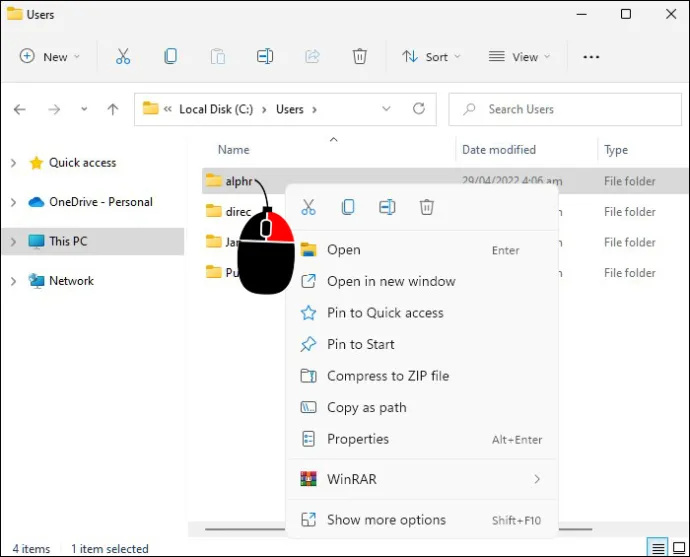
- கீழ்தோன்றும் மெனுவிலிருந்து 'பண்புகள்' என்பதைத் தேர்ந்தெடுக்கவும்.
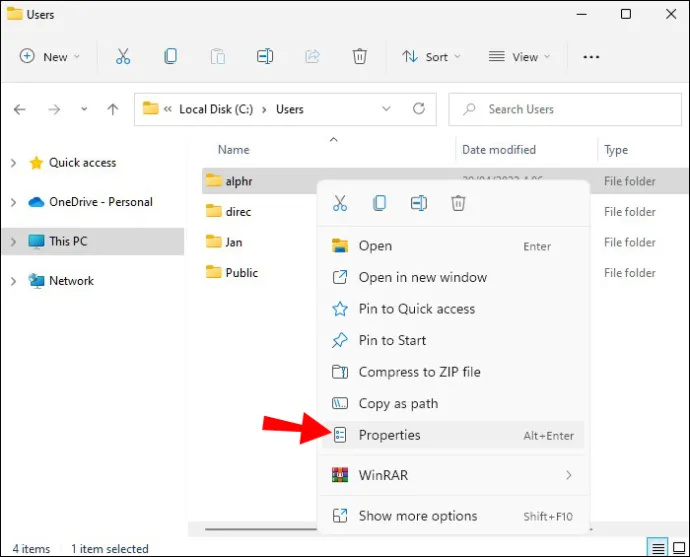
- 'பாதுகாப்பு' தாவலைத் தட்டவும்.
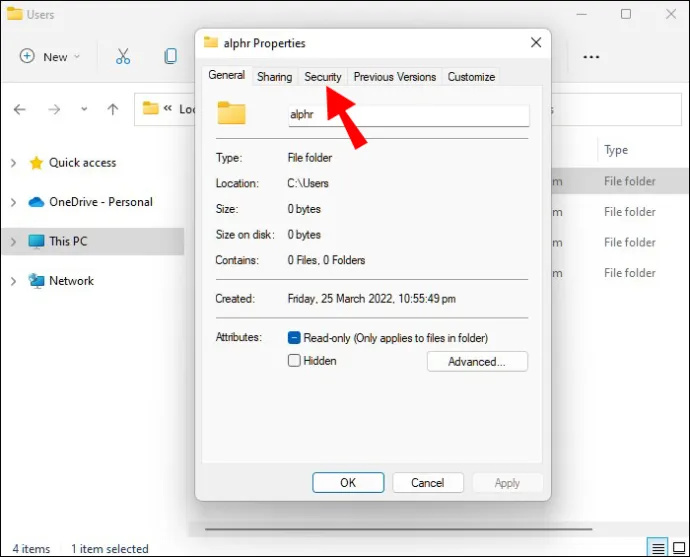
- கீழ் வலதுபுறத்தில் உள்ள 'மேம்பட்ட' பொத்தானை அழுத்தவும்.
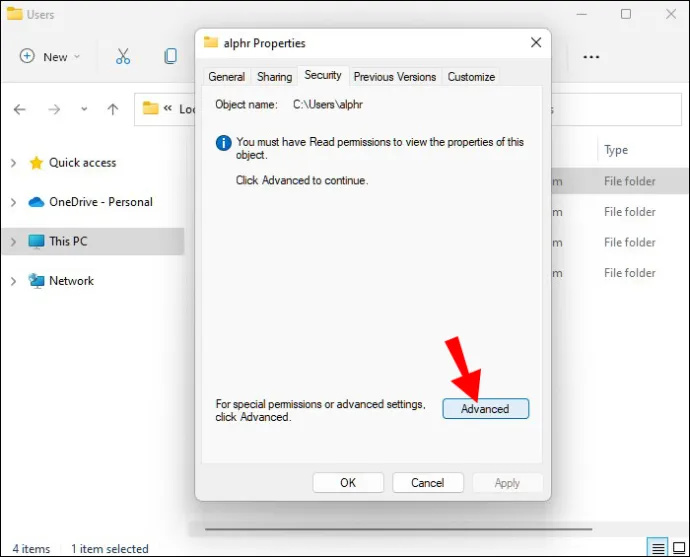
- கீழ்-இடது மூலையில் உள்ள 'பரம்பரையை இயக்கு' பொத்தானைக் கிளிக் செய்யவும்.
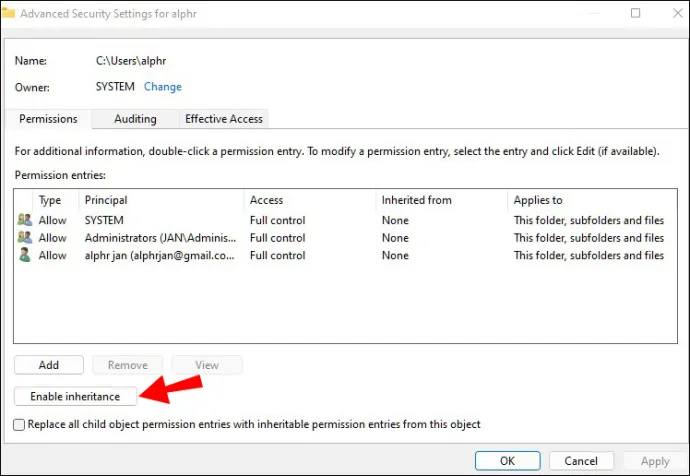
- கீழ் வலதுபுறத்தில் உள்ள 'விண்ணப்பிக்கவும்' பொத்தானைக் கிளிக் செய்வதன் மூலம் மாற்றங்களைச் சேமிக்கவும்.
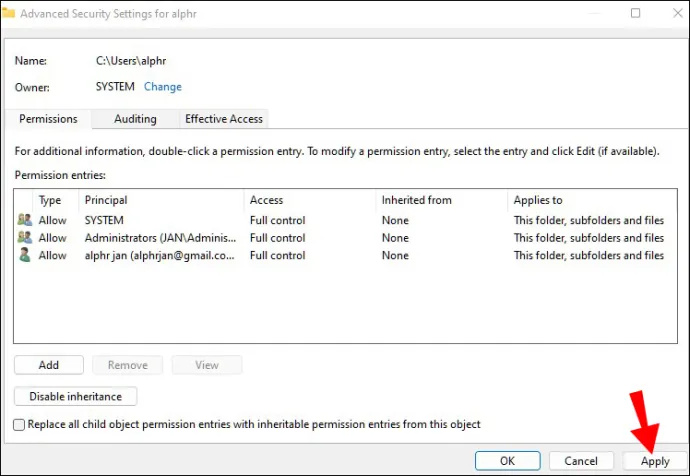
கோப்புறை பண்புகளை மாற்றவும்
கோப்புறையை மாற்றுவதில் சிக்கல் இருந்தால், கோப்புறையே காரணமாக இருக்கலாம். நீங்கள் அணுக முயற்சிக்கும் கோப்புறையில் அதன் பண்புக்கூறில் 'படிக்க மட்டும்' கட்டளை இருக்கலாம். இதன் விளைவாக, எந்த பயனரும் அதில் மாற்றங்களைச் செய்யவோ புதிய கோப்புகளைச் சேமிக்கவோ முடியாது.
கோப்புறையின் பண்புக்கூறுகளிலிருந்து கட்டளையை அகற்ற இந்த படிகளைப் பின்பற்றவும்:
- விண்டோஸ் தேடல் பட்டியில் “
cmd” என தட்டச்சு செய்யவும்.
- முடிவுகளில் கட்டளை வரியில் தோன்றும்போது, ஐகானில் வலது கிளிக் செய்து, 'நிர்வாகியாக இயக்கு' விருப்பத்தைத் தேர்ந்தெடுக்கவும்.

- பின்வரும் கட்டளையைத் தட்டச்சு செய்வதன் மூலம் கோப்புறையின் 'படிக்க மட்டும்' பண்புக்கூறை அகற்றவும்:
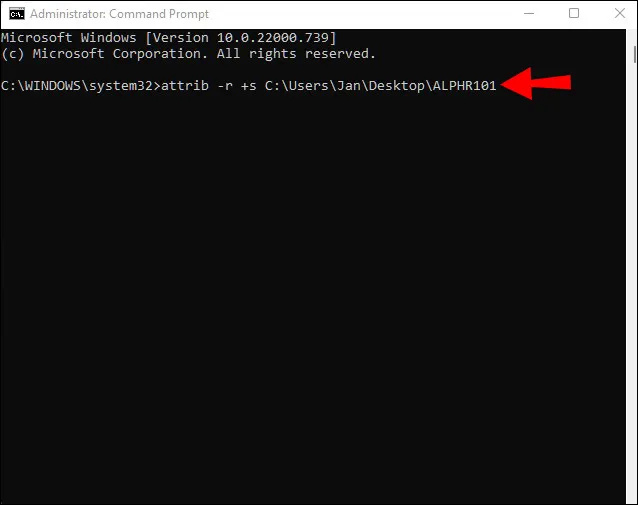
attrib -r +s drive:<directory path><folder’s name>
கட்டுப்படுத்தப்பட்ட கோப்புறை அணுகல் அம்சத்தை முடக்கு
சில நேரங்களில் நீங்கள் மாற்ற முயற்சிக்கும் கோப்பகத்தில் இயல்பாகவே கட்டுப்படுத்தப்பட்ட கோப்புறை அணுகல் அம்சம் இயக்கப்பட்டிருக்கும். இந்த அம்சம் ஒரு கோப்புறையில் நீங்கள் செய்யக்கூடிய செயல்களுக்கான கட்டுப்பாடுகளை அமைக்கிறது.
கட்டுப்படுத்தப்பட்ட கோப்புறை அணுகலை முடக்க, பின்வருவனவற்றைச் செய்யுங்கள்:
- தேடல் பட்டியில் 'Windows Security' என தட்டச்சு செய்து அதன் ஐகானைக் கிளிக் செய்யவும்.
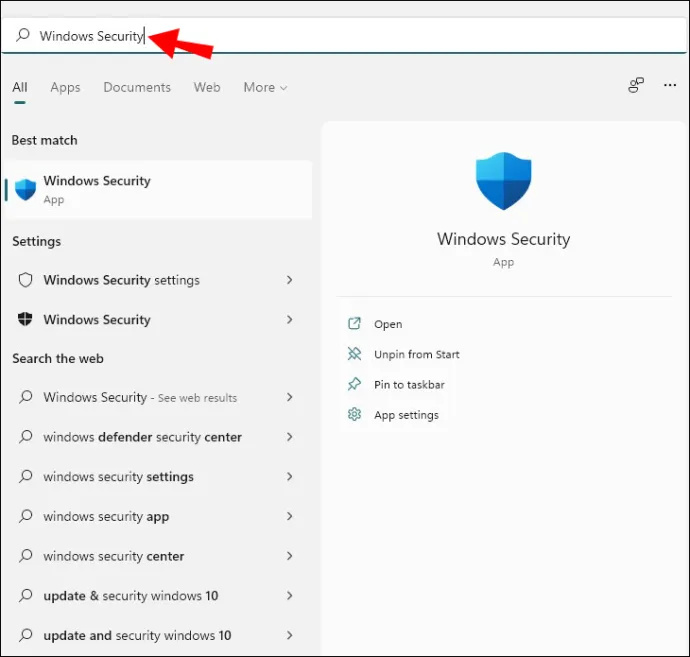
- இடது பலகத்தில் இருந்து 'வைரஸ் & அச்சுறுத்தல் பாதுகாப்பு' என்பதைத் தேர்ந்தெடுக்கவும்.
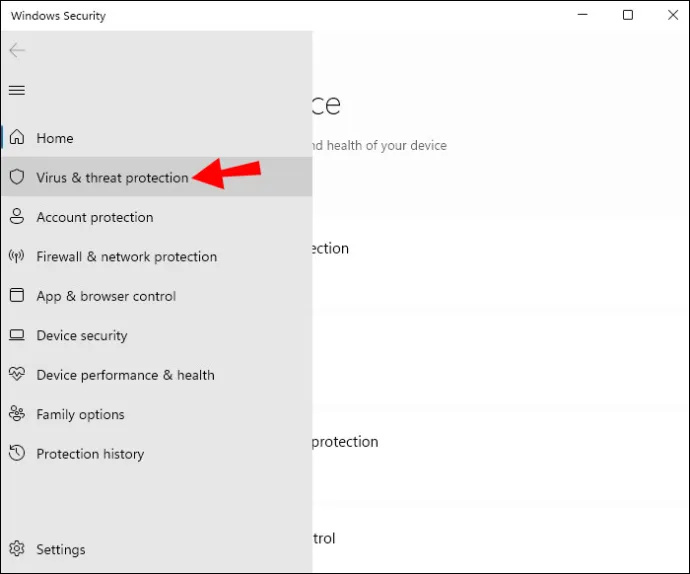
- 'அமைப்புகளை நிர்வகி' என்பதைக் கிளிக் செய்யவும்.
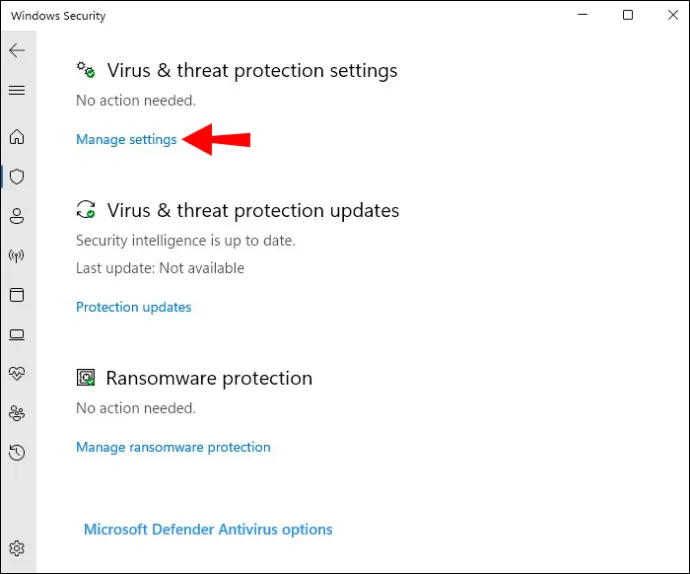
- 'கட்டுப்படுத்தப்பட்ட கோப்புறை அணுகல்' பகுதிக்குச் செல்லவும்.
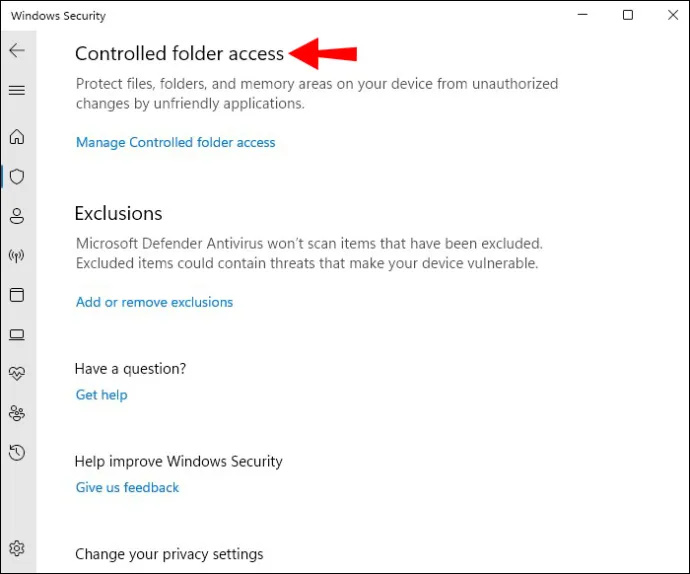
- 'கட்டுப்படுத்தப்பட்ட கோப்புறை அணுகலை நிர்வகி' விருப்பத்தைத் தட்டவும்.
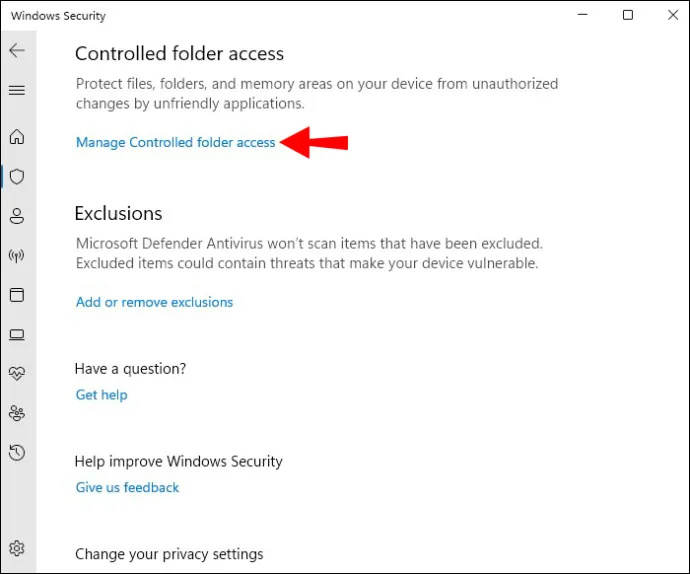
- 'கட்டுப்படுத்தப்பட்ட கோப்புறை அணுகல்' விருப்பத்தை 'ஆஃப்' க்கு மாற்றவும்.
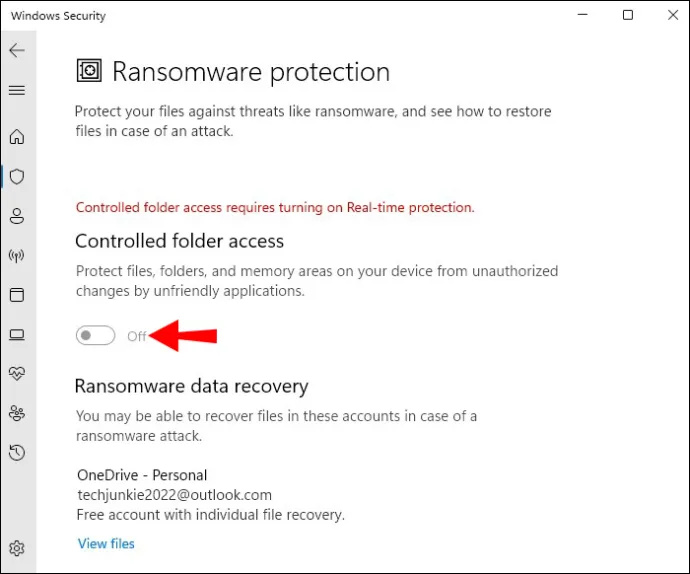
- உங்கள் கணினியை மறுதொடக்கம் செய்யுங்கள்.
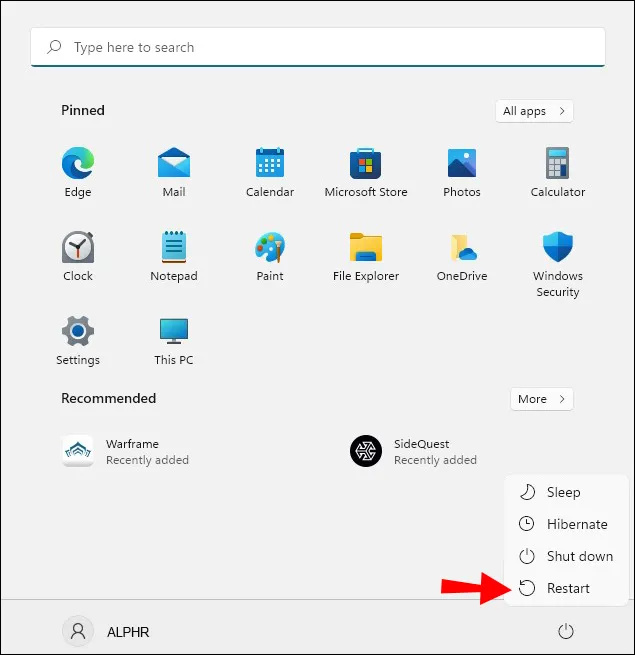
மூன்றாம் தரப்பு பாதுகாப்பு பயன்பாடுகளை நிறுவல் நீக்கவும்
மூன்றாம் தரப்பு வைரஸ் எதிர்ப்பு மென்பொருள் அல்லது பாதுகாப்பு பயன்பாடுகள் ஒரு கோப்புறையின் அமைப்புகளை அச்சுறுத்தலாக உணர்ந்தால் அதை மாற்றுவது வழக்கமல்ல. இதன் விளைவாக, உங்கள் கணினியை ஒவ்வொரு முறையும் துவக்கும்போது கோப்புறையானது 'படிக்க மட்டும்' நிலைக்குத் திரும்பும்.
விரும்பாத பேஸ்புக் வணிகப் பக்கத்திலிருந்து ஒருவரை எவ்வாறு தடை செய்வது
இதைத் தடுக்க, நம்பமுடியாத மூன்றாம் தரப்புப் பாதுகாப்பு ஆப்ஸை நிறுவல் நீக்க வேண்டும்.
- ரன் உரையாடல் பெட்டியைத் தொடங்க 'Windows + R' குறுக்குவழியை அழுத்தவும்.
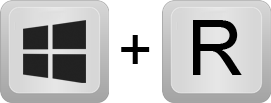
- '
appwiz.cpl' என டைப் செய்து 'Enter' ஐ அழுத்தி 'ஒரு நிரலை நிறுவல் நீக்கு' பட்டியலைத் திறக்கவும்.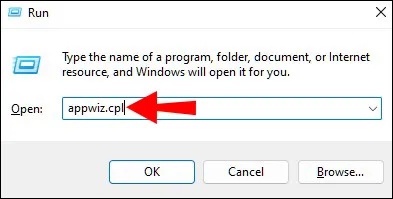
- நீங்கள் நிறுவல் நீக்க விரும்பும் பயன்பாட்டைக் கண்டறியவும்.
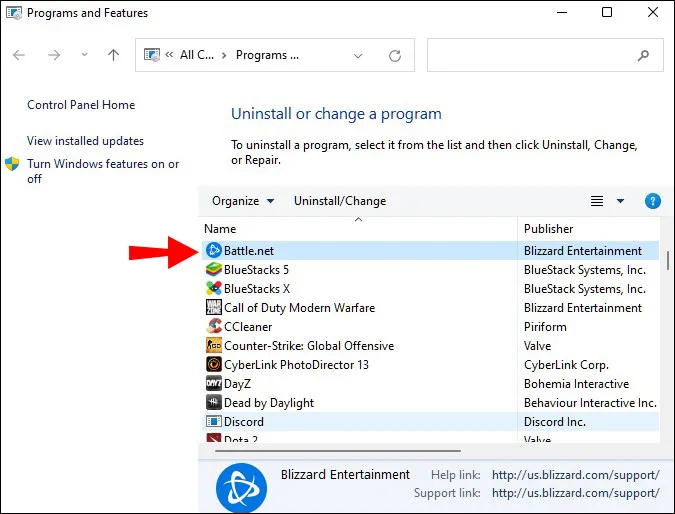
- பயன்பாட்டில் வலது கிளிக் செய்து, கீழ்தோன்றும் மெனுவிலிருந்து 'நிறுவல் நீக்கு' விருப்பத்தைத் தேர்ந்தெடுக்கவும்.
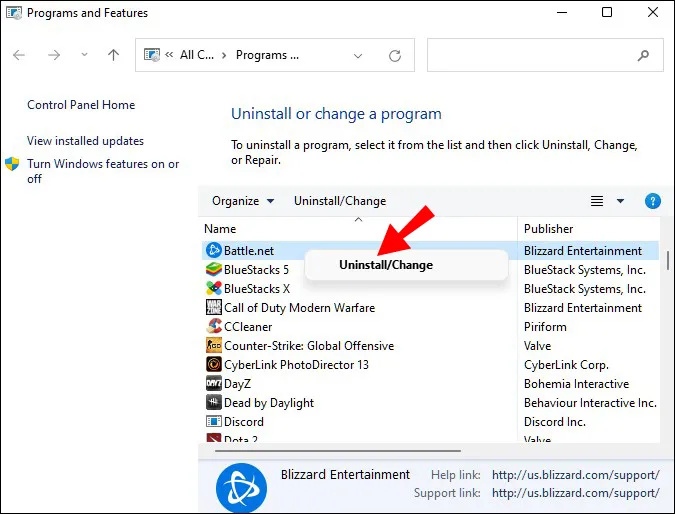
- செயல்முறையை முடிக்க திரையில் உள்ள வழிமுறைகளைப் பின்பற்றவும்.
- உங்கள் கணினியை மறுதொடக்கம் செய்யுங்கள்.
சிதைந்த கோப்புகளை சரிசெய்யவும்
சிதைந்த கோப்புகள் ஒரு கோப்புறையை தொடர்ந்து 'படிக்க மட்டும்' என மாற்றுவதற்கு வழிவகுக்கும். சிதைந்த கோப்புகளை சரிசெய்யவும், உங்கள் கணினியின் ஆரோக்கியத்தை மீட்டெடுக்கவும், உங்கள் கணினியில் SFC அல்லது DISM ஸ்கேன் இயக்கலாம்.
SFC (System File Checker) ஸ்கேன் விண்டோஸ் சிஸ்டம் கோப்புகளைச் சரிபார்த்து சரிசெய்கிறது. ஸ்கேன் மாற்றியமைக்கப்பட்ட அல்லது சிதைந்த கோப்பைக் கண்டறிந்தால், அது தானாகவே சரியான பதிப்பைக் கொண்டு மாற்றும்.
ஒரு DISM (Deployment Image Servicing and Management) ஸ்கேன், விண்டோஸ் சிஸ்டத்தில் உள்ள சிதைந்த கோப்புகளைக் கண்டறிந்து சரிசெய்கிறது. இது மிகவும் சக்திவாய்ந்த விண்டோஸ் கண்டறியும் கருவியாகும்.
ஊழலில் எந்தப் பிரச்சனையும் இல்லாவிட்டாலும், இந்த ஸ்கேன்களை அவ்வப்போது செய்ய வேண்டும்.
SFC ஸ்கேன் இயக்க, பின்வருவனவற்றைச் செய்யுங்கள்:
- தேடல் பட்டியைத் திறந்து “
cmd” என டைப் செய்யவும்.
- கட்டளை வரியில் ஐகானில் வலது கிளிக் செய்து, 'நிர்வாகியாக இயக்கு' விருப்பத்தை கிளிக் செய்யவும்.

- பின்வரும் கட்டளையை உள்ளிடவும்:
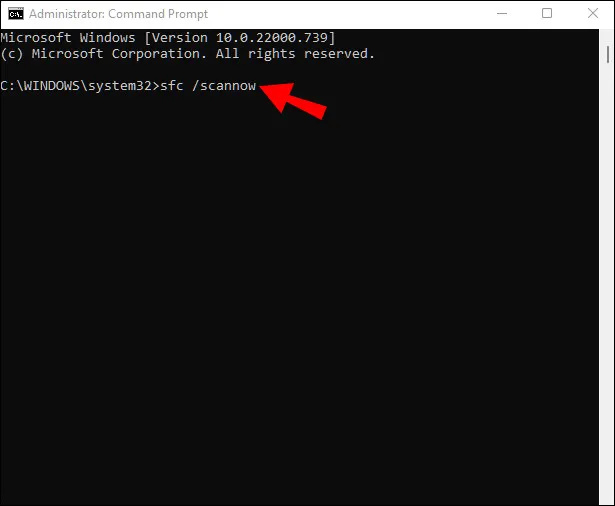
sfc /scannow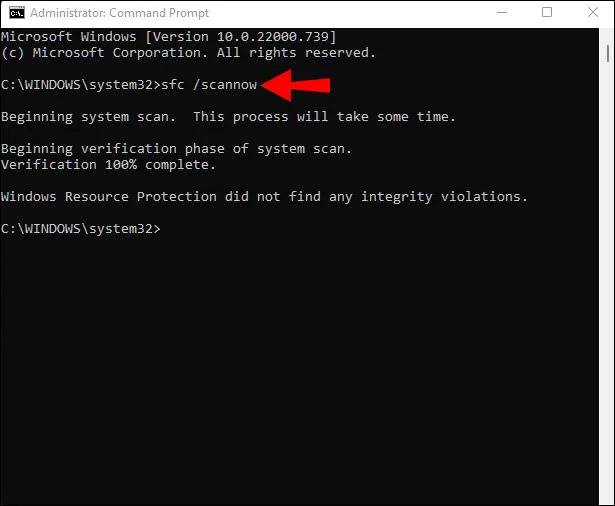
ஸ்கேன் முடியும் வரை கட்டளை வரியில் மூட வேண்டாம். அது முடிந்ததும், பின்வரும் செய்திகளில் ஒன்றைப் பெறுவீர்கள்:
- Windows Resource Protection எந்த ஒருமைப்பாடு மீறல்களையும் கண்டறியவில்லை.
- Windows Resource Protection சிதைந்த கோப்புகளைக் கண்டறிந்து அவற்றை வெற்றிகரமாக சரிசெய்தது.
- Windows Resource Protection சிதைந்த கோப்புகளைக் கண்டறிந்தது, ஆனால் அவற்றில் சிலவற்றைச் சரிசெய்ய முடியவில்லை.
முதல் செய்தி உங்கள் கோப்புறை சிக்கல்கள் கணினி கோப்புடன் தொடர்புடையவை அல்ல என்பதைக் குறிக்கிறது. இரண்டாவது செய்தியின் அர்த்தம் உங்கள் பிரச்சனை தீர்க்கப்பட்டிருக்கலாம். அப்படியானதா என்பதை விரைவாகச் சரிபார்க்க, விரும்பிய கோப்புறைக்குச் செல்லவும்.
மூன்றாவது செய்தியைப் பார்த்தால், DISM ஸ்கேன் செய்ய வேண்டிய நேரம் இது:
மின்கிராஃப்ட் சேவையக முகவரியைக் கண்டுபிடிப்பது எப்படி
- 1-3 படிகளை மீண்டும் செய்யவும்.
- பின்வரும் கட்டளையை உள்ளிடவும்:
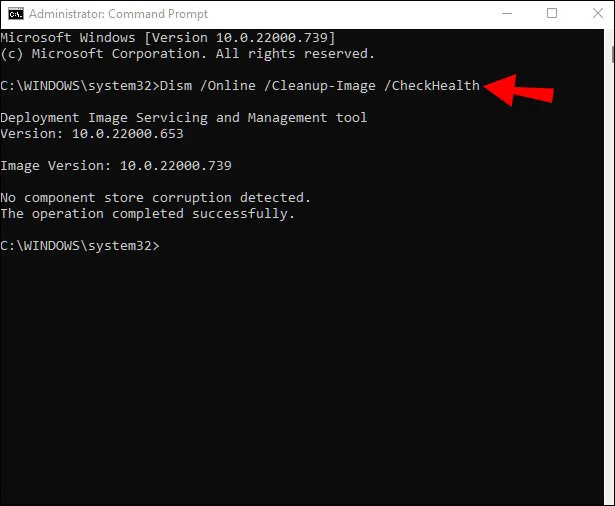
Dism /Online /Cleanup-Image /CheckHealth - முதல் ஸ்கேன் எந்த ஊழலையும் அடையாளம் காணவில்லை என்றால், பின்வரும் கட்டளையைத் தட்டச்சு செய்வதன் மூலம் மேம்பட்ட ஸ்கேனை இயக்கவும்:
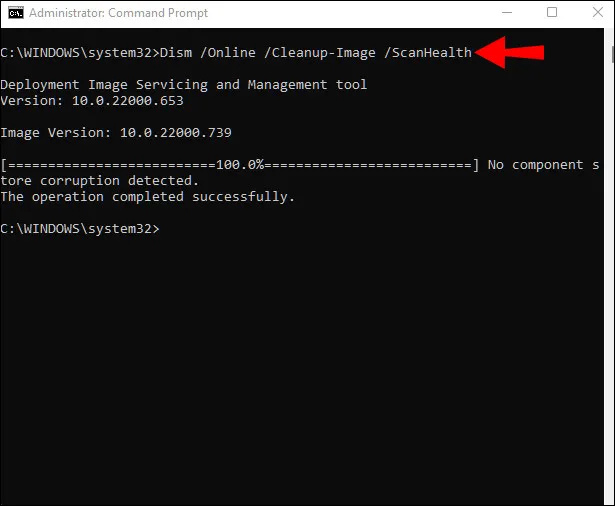
Dism /Online /Cleanup-Image /ScanHealth
ஏதேனும் ஸ்கேன்கள் கணினிப் படத்தில் உள்ள சிக்கலைக் கண்டறிகின்றன என்று வைத்துக்கொள்வோம். அப்படியானால், தட்டச்சு செய்வதன் மூலம் இந்த சிக்கல்களை நீங்கள் சரிசெய்யலாம் Dism /Online /Cleanup-Image /RestoreHealth கட்டளை.
ஸ்கேன்கள் மற்றும் பழுதுபார்ப்பு முடிந்ததும், உங்கள் கணினியை மறுதொடக்கம் செய்து SFC ஸ்கேன் மீண்டும் இயக்கவும். இரண்டாவது செய்தியைப் பெற்று, உங்கள் கோப்புறைச் சிக்கல்களைத் தீர்ப்பீர்கள் என்று நம்புகிறோம்.
குறைவாகப் படித்தல் மற்றும் அதிகமாகச் செய்தல்
'படிக்க மட்டும்' என்ற கோப்புறையை உருவாக்குவது அதன் ஒருமைப்பாட்டைப் பாதுகாக்க சரியானது. அதையும் மீறி, அந்த கோப்புறையில் உள்ள கோப்புகளைப் பயன்படுத்தி வேலை செய்ய முயற்சித்தால் மட்டுமே இந்த விருப்பம் உங்கள் வாழ்க்கையை கடினமாக்கும். அதிர்ஷ்டவசமாக, மேலே குறிப்பிட்டுள்ள எளிய திருத்தங்களை நீங்கள் முயற்சி செய்யலாம், மேலும் எந்த நேரத்திலும் நீங்கள் வணிகத்திற்குத் திரும்பலாம்.
படிக்க மட்டுமேயான பண்புக்கூறில் உங்களுக்கு எப்போதாவது சிக்கல்கள் இருந்ததா? அதை எப்படி சரி செய்தீர்கள்? கீழே உள்ள கருத்துகள் பிரிவில் எங்களுக்குத் தெரியப்படுத்துங்கள்.









